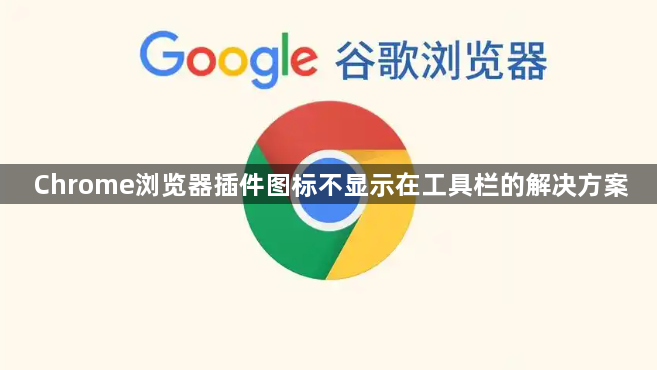
一、检查插件启用状态
1. 进入扩展程序页面:点击Chrome浏览器右上角的三个点图标,选择“更多工具”,再点击“扩展程序”,进入扩展程序管理页面。
2. 查看插件是否启用:在扩展程序页面中,查找对应的插件,若插件未启用,则其图标不会显示在工具栏。此时,可点击插件右侧的“启用”按钮,将其启用。
二、固定插件图标
1. 打开扩展程序管理面板:点击浏览器右上角的拼图样式图标(扩展程序管理),打开扩展程序管理面板。
2. 固定插件图标:在扩展程序管理面板中,找到需要显示图标的插件,点击插件右侧的“图钉”图标,将其固定在工具栏,这样插件图标就会显示在工具栏中。
三、清除浏览器缓存和Cookie
1. 进入清除浏览数据页面:点击Chrome浏览器右上角的三个点图标,选择“更多工具”,再点击“清除浏览数据”,进入清除浏览数据页面。
2. 选择清除内容:在弹出的窗口中,勾选“缓存的图片和文件”“Cookie及其他网站数据”等选项,可根据需要选择清除数据的时间范围,然后点击“清除数据”按钮,清除浏览器缓存和Cookie,有时这可以解决插件图标不显示的问题。
四、检查图标路径和渲染代码(针对开发者)
1. 检查图标路径:如果是自己开发的插件,需要检查`manifest.json`文件中定义的图标路径是否正确,确保图标文件能够被正确加载。
2. 检查渲染代码:查看插件的渲染代码,确保没有错误导致图标无法正常显示。可能需要检查JavaScript代码中与图标显示相关的部分,以及HTML文件中对图标的引用是否正确。
五、禁用其他扩展程序排查冲突
1. 逐个禁用扩展程序:如果怀疑是其他扩展程序与目标插件冲突导致图标不显示,可逐个禁用已安装的扩展程序。每次禁用一个扩展程序后,重启浏览器,查看目标插件图标是否恢复显示。
2. 确定冲突插件并处理:若在禁用某个扩展程序后,目标插件图标恢复正常,则说明该扩展程序与目标插件存在冲突。可考虑卸载该冲突插件,或者联系插件开发者寻求解决方案,看是否有兼容版本或能否通过设置解决冲突问题。

